Line 閃退、故障無法開啟?2招解決 Line 一直打不開!2025

Line 閃退、故障了嗎?Line 是每個人每天使用的工具,不過社交 APP 有時候難免都會出現狀況,例如 IG 閃退故障與當機、Messenger 無法傳送訊息…等等,Line 當然也不例外,有時也會出現 Line 當機、閃退、故障的情況,導致無法開啟進入 Line APP 的問題。
如果你也有遇到 Line 閃退故障,不知為何原因無法開啟的情況,別擔心,本篇文章會教學兩個方法,教你快速解決 Line 無法開啟與一直閃退的問題。
Line 閃退、賴一直閃退、故障無法開啟、App 打不開(iOS, Android)
下面教學如何快速解決 LINE APP 一直閃退、故障打不開、無法開啟的問題。
LINE 閃退解法一、卸載 LINE APP
無論你的 Line 是 iOS iPhone 還是 Android,當你遇到 Line 閃退、無法開啟,或是 Line 打不開、進不去 APP 的情況時,你可以先卸載 app,卸載 Line App 的意思是保留你手機上關於 Line 所有的資料,但是先將 Line APP 刪除再重新安裝。
下面教學如何在 iPhone 手機上卸載 Line APP。
▼前往 iPhone「設定」>「一般」頁面,找到「iPhone 儲存空間」之後點擊進入。
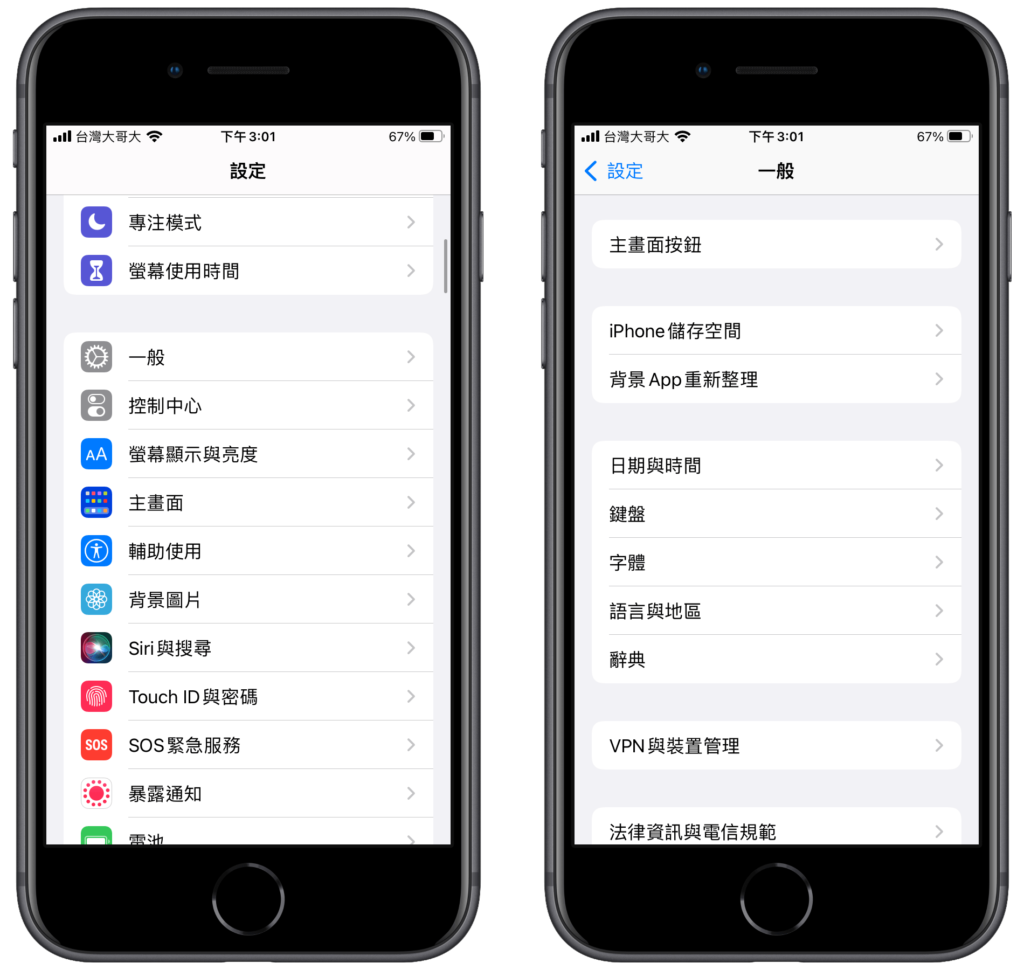
▼在 iPhone 儲存空間頁面的下方找到「Line」APP 點擊進入。你會在 Line App 頁面找到「卸載 APP」功能,點擊它進行卸載 APP。
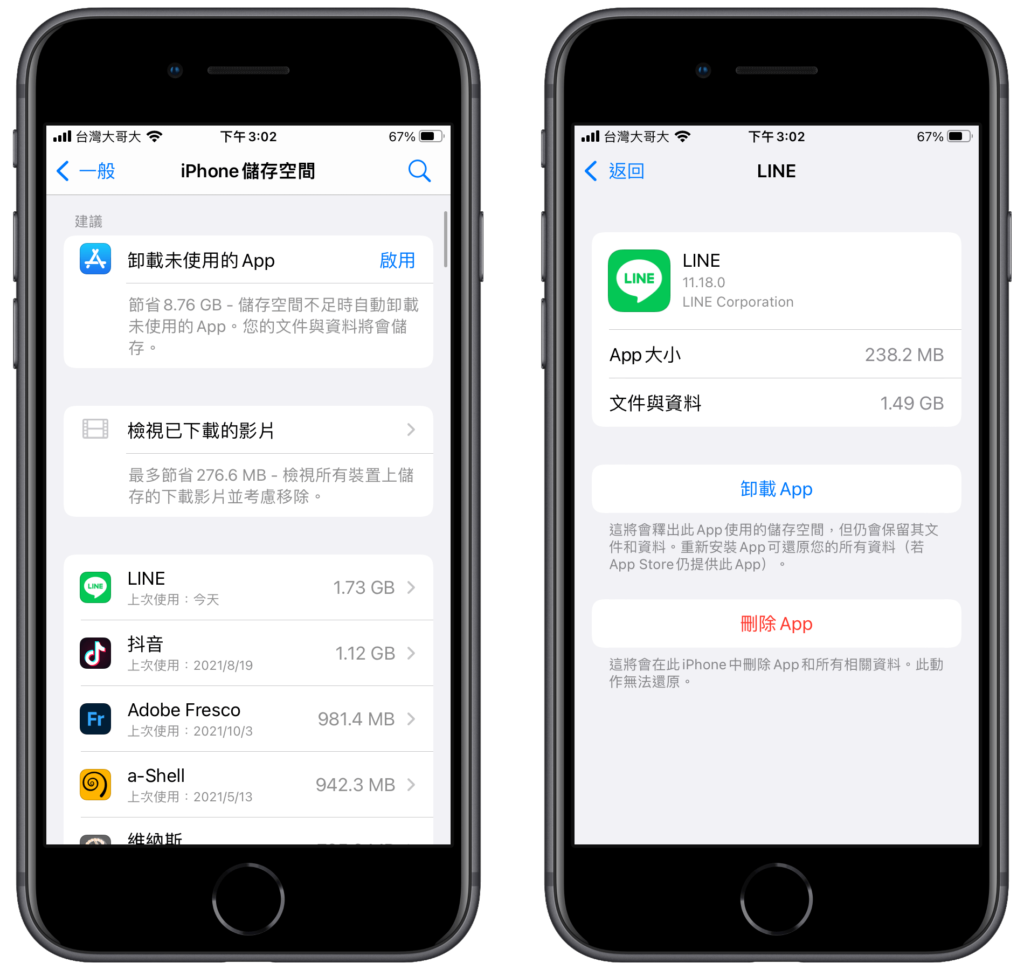
▼iPhone 會再次跟你確認,確認卸載 APP 即可。
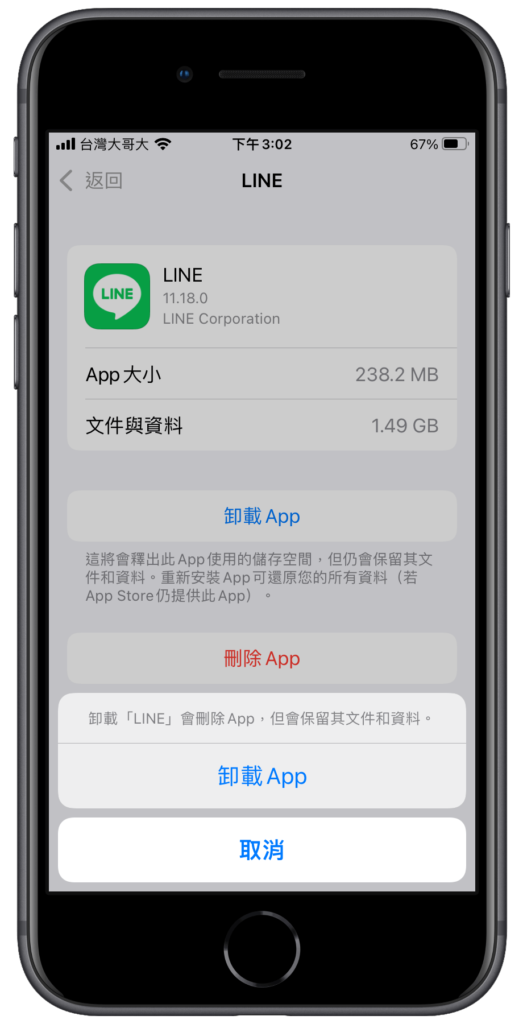
卸載 Line app 之後,你就可以重新去 App store 安裝 Line App,安裝好之後應該就可以解決 Line 閃退跟故障的問題了。
Line 閃退解法二、刪除 LINE APP,再重新開啟 APP
第二個解決 Line 一直閃退的方法是直接刪除 Line APP,只是這裡要提醒:選擇刪除 Line APP 會將手機儲存的 Line 資料都刪除,所以建議先進行 Line 備份。下面學如何刪除 Line app。
▼要在 iPhone 手機刪除 Line APP 的方法很簡單,就是長按 Line APP 之後選擇「刪除 APP」。刪除 Line app 再重新安裝之後,應該就可以解決 Line 閃退問題了。
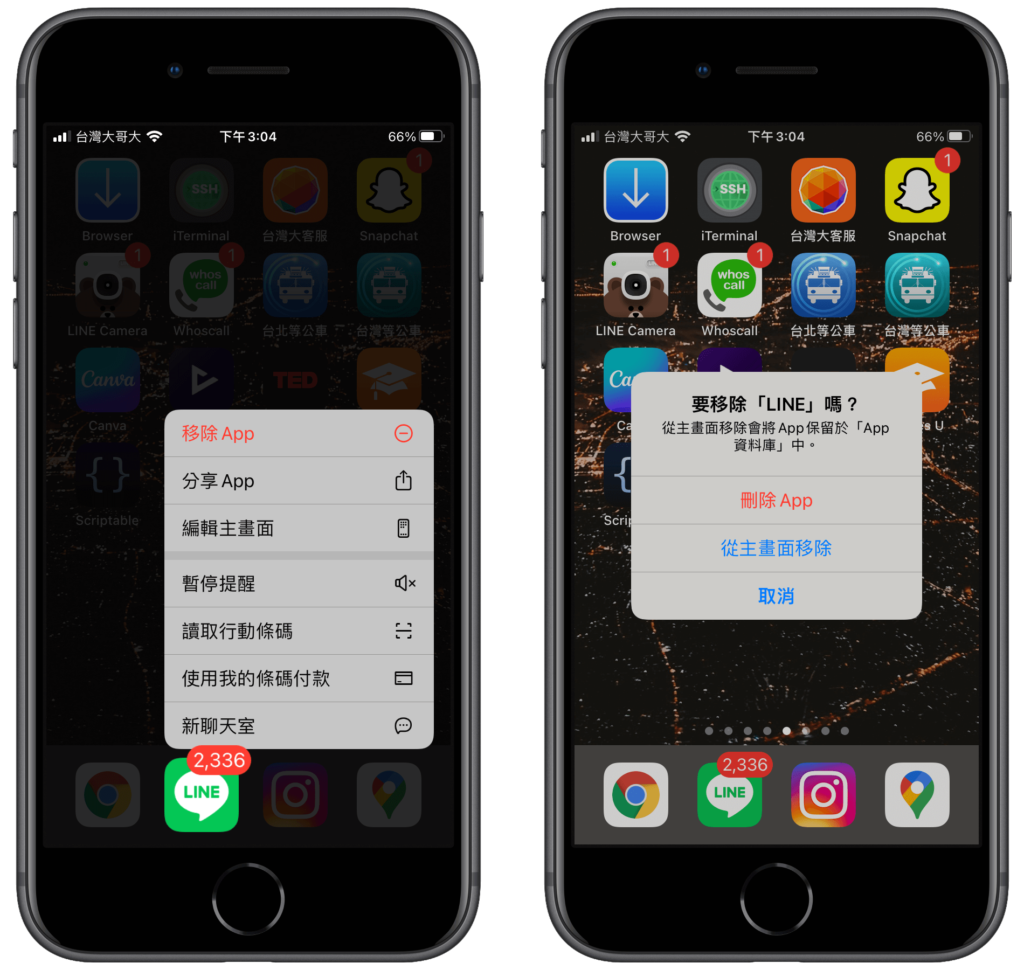
如果你在 iPhone / Instagram / Messenger 也遇到類似故障、無法開啟,或是無法傳送訊息的情況,下面文章會提供解決方法。
- IG 當機、出現錯誤、閃退?六招解決 Instagram 故障壞掉問題
- IG 無法傳送訊息、無法載入先前訊息?教你8招解決!
- iPhone 無法更新?7招解決 iOS 更新錯誤問題(iOS 15/14)
- Messenger 無法傳送訊息、檔案,私訊失敗怎麼辦?七招教你解決
Line 閃退 常見問題
為什麼 Line 會一直閃退、故障或無法開啟?
通常原因有很多,可能是更新 iOS 作業系統造成的(iOS 14, iOS 15),或是更新 Android 手機作業系統造成的。但也有可能 Line 釋出的更新版本本身有 Bug,通常這種情況 Line 會很快釋出新本,所以可以很快獲得解決。
Line 閃退問題還是沒獲得解決?
如果你試過了上面兩個方法,將 Line 卸載 APP 或是刪除 Line app 之後,問題依然無法獲得解決,可以嘗試下面幾種方法。
- 將 Line App 版本更新到最新。
- 將手機作業系統更新到最新。
- 將手機(iOS iPhone, Android)重新開機再試試看。
Line 閃退整理
1.遇到 Line 閃退、故障無法開啟、打不開的情況,你可以的做法有:卸載 Line App、刪除 Line App,然後重新安裝 Line。
2.如果還是不行,你還可以試試看將 Line 更新到最新、手機作業系統更新到最新,以及將手機重新開機。

